bitcomet设置长效种子的教程
2024-01-04 10:22:04作者:极光下载站
bitcomet是一款运用了p2p下载技术的工具,它支持同时下载多任务列表或是从多文件torrent中选择下载文件,还支持磁盘缓存和边下边放等功能,总的来说bitcomet软件为用户带来了不错的下载服务,当用户在bitcomet软件中下载种子文件时,想要将其中的长效种子功能开启,却不知道怎么来操作,其实操作的过程是很简单的,用户直接在选项窗口中找到长效种子选项卡,接着在右侧的功能板块中,用户勾选启用长效种子选项即可解决问题,详细的操作过程是怎样的呢,
接下来就让小编来向大家分享一下bitcomet设置长效种子的方法教程吧,希望用户在看了小编的教程后,能够从中获取到有用的经验。
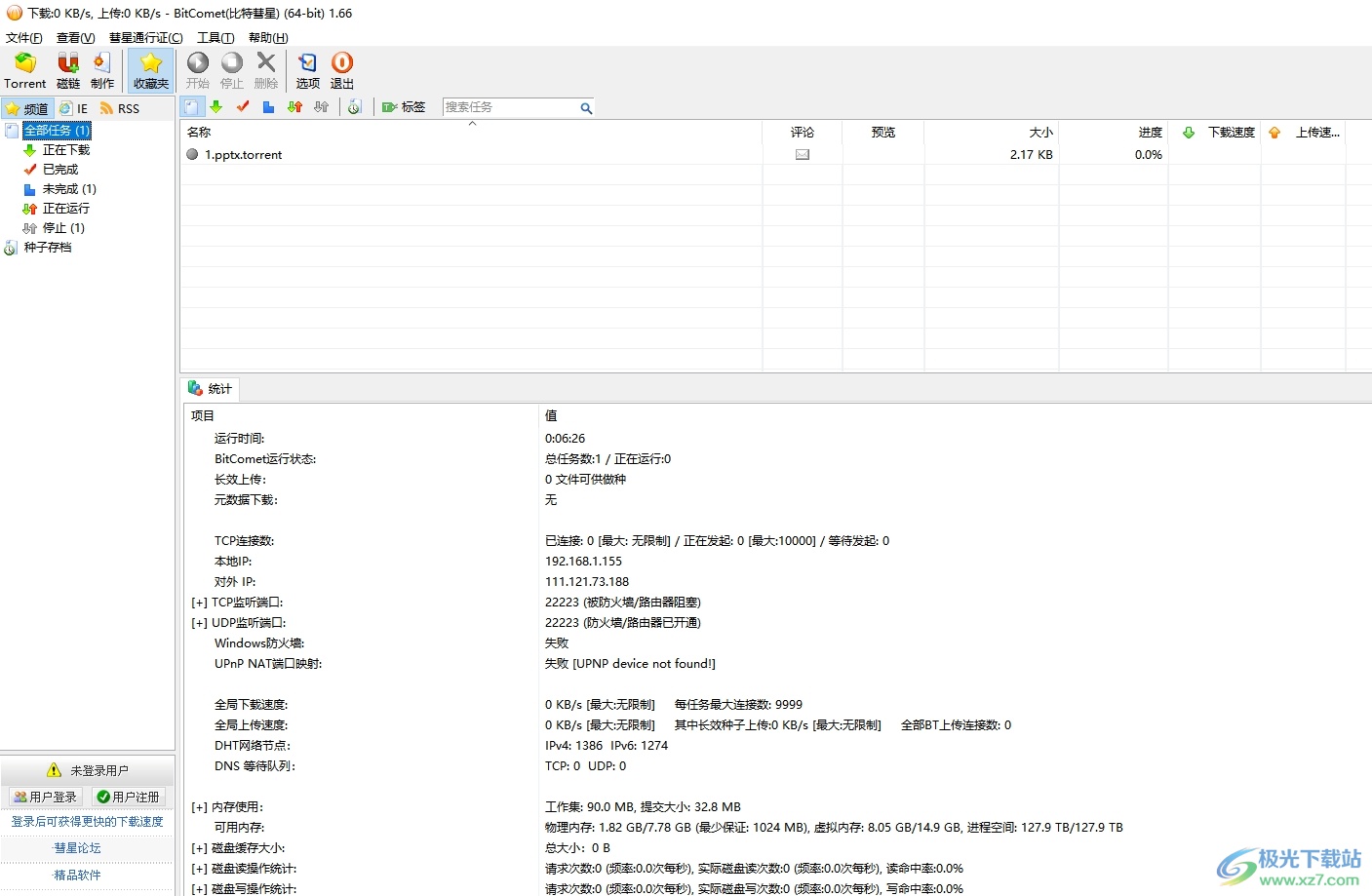
方法步骤
1.用户打开bitcomet软件并来到主页上,需要点击菜单栏中的工具选项,将会弹出下拉选项卡,用户选择其中的选项功能
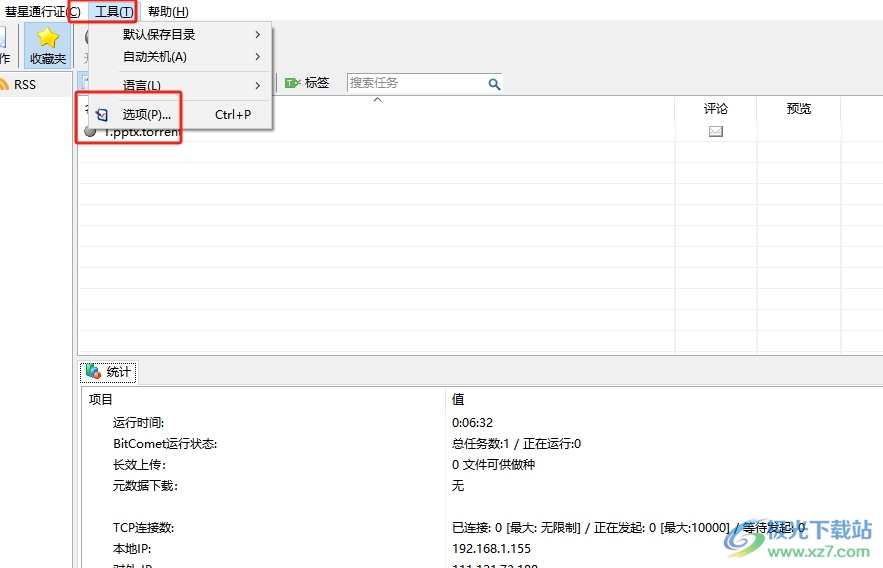
2.进入到选项窗口中,用户将左侧的选项卡切换到长效种子选项卡上
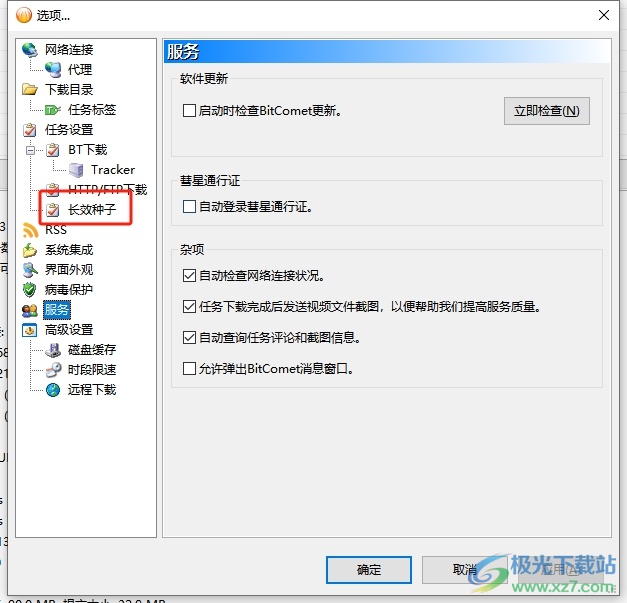
3.接着在页面右侧的功能板块中,用户在长效种子板块中勾选启用长效种子选项即可解决问题
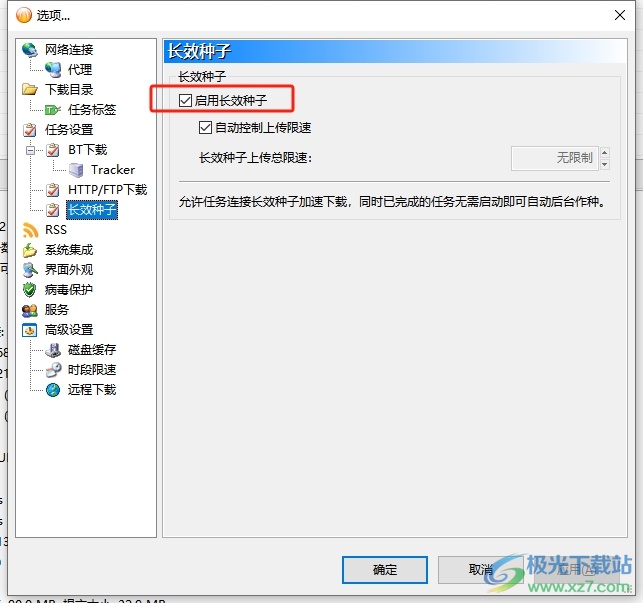
4.完成设置后,用户还可以根据自己的需求来设置自动控制上传限速选项,然后在右下角按下应用和确定按钮就可以了
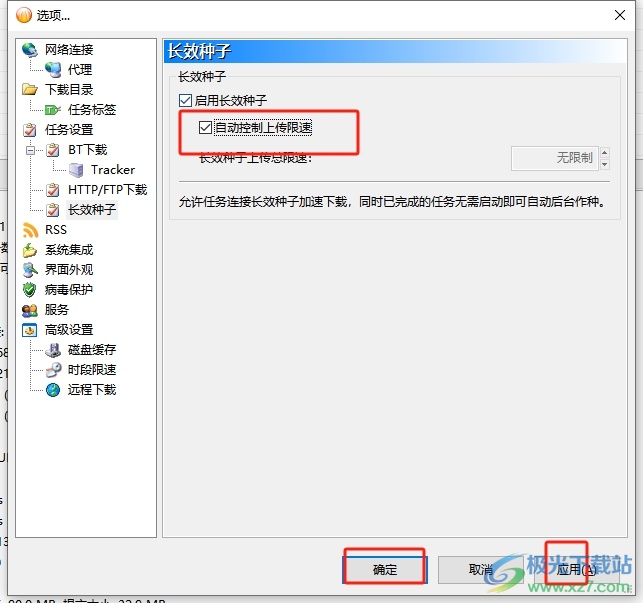
以上就是小编对用户提出问题整理出来的方法步骤,用户从中知道了大致的操作过程为点击工具-选项-长效种子-启用长效种子-应用-确定这几步,方法简单易懂,因此感兴趣的用户可以跟着小编的教程操作试试看,一定可以成功启用长效种子功能的。
[download]821[/download]